Cum se face o notă de subsol într-un Cuvânt
Cuvântul are o mulțime de funcții necesare pentru utilizator. În acest articol, vom examina una dintre aceste funcții - notele de subsol din document.
Destul de des puteți găsi note de subsol în artă, literatură științifică sau reviste. Ele sunt, de asemenea, utilizate în note explicative, rapoarte, cursuri și diplome.
Deci, pentru a face note de subsol în Word, deschideți documentul și accesați fila "Legături". Iată secțiunea "Note de subsol" care ne interesează.
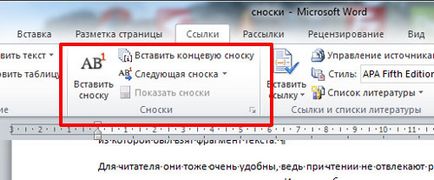
Pentru a face o notă de subsol regulată la sfârșitul paginii. puneți cursorul după cuvântul sau expresia dorită și faceți clic pe butonul "Inserați nota". Apoi scrieți explicația de mai jos.
În acest caz, toate notele de subsol din document vor fi numerotate în ordine. Adăugați încă o notă de subsol pe aceeași pagină - va fi numărul 2, apoi pe următoarea - va fi numărul 3 și așa mai departe.
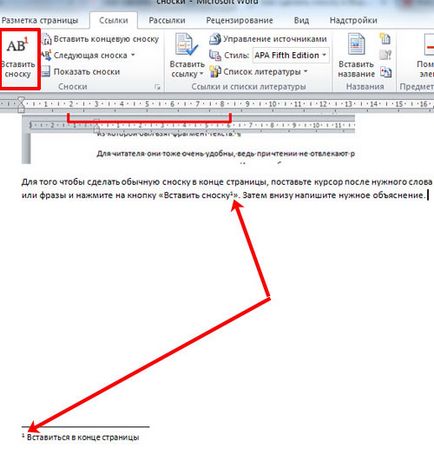
Pentru a insera o notă de subsol la sfârșitul documentului. faceți clic pe butonul "Introduceți nota de încheiere". Astfel, toate notele de subsol făcute în text vor fi afișate la sfârșitul documentului, ele fiind, de asemenea, numerotate în ordine în întreg documentul.
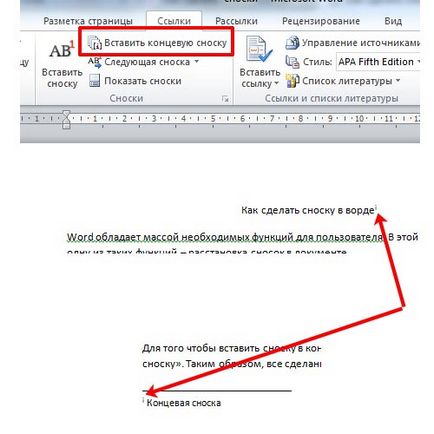
Acum, ia în considerare toate funcțiile care pot fi aplicate la notele de subsol. Faceți clic pe săgeata mică din secțiunea Note. Ca urmare, se deschide o fereastră în care puteți selecta parametrii necesari pentru notele de subsol.
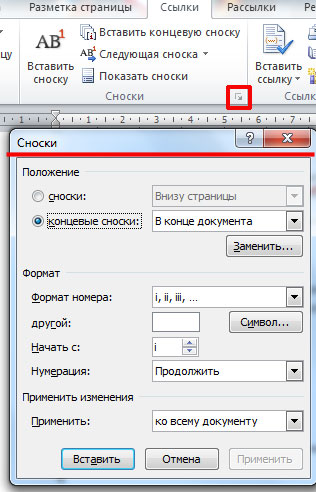
Dacă aveți nevoie de numerotarea notei de subsol pentru a începe din nou pe fiecare pagină. În fereastra funcțiilor, configurați parametrii așa cum se arată în figura de mai jos. Puteți selecta formatul dorit al numărului.
Dacă faceți clic pe "Lipire". o notă de subsol va fi adăugată pe această pagină cu parametrii configurați o dată. Dacă faceți clic pe "Aplicați". apoi mai târziu când faceți clic pe butonul "Inserați nota". Pentru fiecare pagină nouă, numerotarea va începe din nou.

În fereastra de funcții, puteți alege să aveți o notă de subsol adăugată în partea de jos a textului. dar nu în partea de jos a paginii.
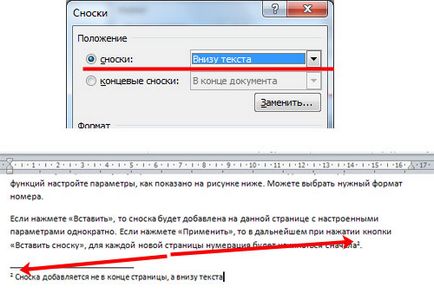
Dacă textul dvs. este împărțit în secțiuni sau capitole și doriți ca fiecare numerotare a notei de subsol să înceapă mai întâi. apoi în fereastra de funcții selectați numerotarea "În fiecare secțiune".

În același timp, rețineți că la sfârșitul fiecărui capitol ar trebui să existe o "rupere secțiune (din pagina următoare)". Pentru a face acest lucru, în fila "Page layout", deschideți lista derulantă "Breaks" și selectați "Next Page" în ea.
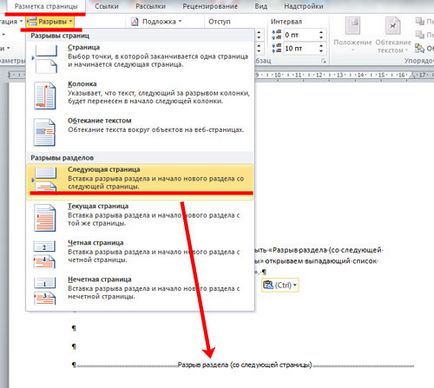
Dacă doriți să modificați formatul numărului la A, B, C ... într-o singură secțiune, în loc de 1, 2, 3 ... - apoi în fereastra de funcții, selectați formatul numărului și faceți clic pe "Pentru secțiunea curentă". apoi faceți clic pe butonul "Aplicați" de mai jos.
În mod similar, este posibil ca o secțiune să pună note de subsol în partea de jos a textului, mai degrabă decât pe pagini.
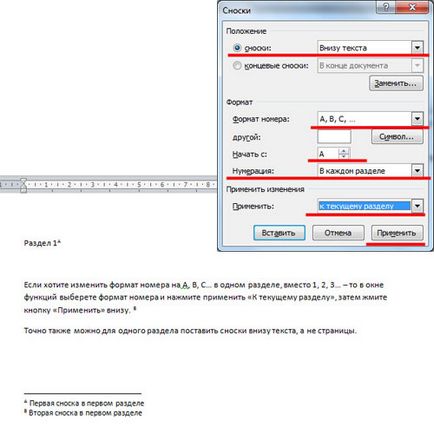
Pentru ca notele de subsol să fie la sfârșitul fiecărei secțiuni. și nu în partea de jos a paginii, în fereastra funcțiilor, configurați parametrii, ca în figura de mai jos.
Dacă alegeți aplicați Aplicați la secțiunea curentă. toate notele de subsol se vor termina numai pentru secțiunea selectată. Pentru toate celelalte secțiuni, acestea vor rămâne în ordine în partea de jos a fiecărei pagini. Dacă alegeți aplicați Aplicați întregului document. apoi notele de subsol vor fi afișate la sfârșit pentru fiecare secțiune.

Când mutați cursorul la nota de subsol, apare textul. Dacă dați dublu clic pe nota de subsol din text, se deschide pagina din Word în care este explicată. Pentru a vedea unde se află nota de subsol în text, faceți clic pe explicația de subsol de două ori cu mouse-ul.
Pentru a șterge o notă de subsol, plasați cursorul în spatele ei și apăsați Backspace de două ori.
Trimiteți un articol prietenilor:
Articole similare
Trimiteți-le prietenilor: